Метод графического интерфейса (стандартный Ubuntu с GNOME SHELL)
Ubuntu поддерживает декомпрессию для ограниченных форматов сжатых архивных файлов - в основном zip-файлов, tar-архивов и файлов 7z. Чтобы включить полную поддержку других основных форматов архивов, необходимо установить несколько дополнительных приложений. Для этого выполните команду ниже:
$ sudo apt install zip unzip rar unrar p7zip-fullТеперь вы можете дважды щелкнуть или щелкнуть правой кнопкой мыши любой сжатый архив в файловом менеджере Nautilus, чтобы извлечь файлы.
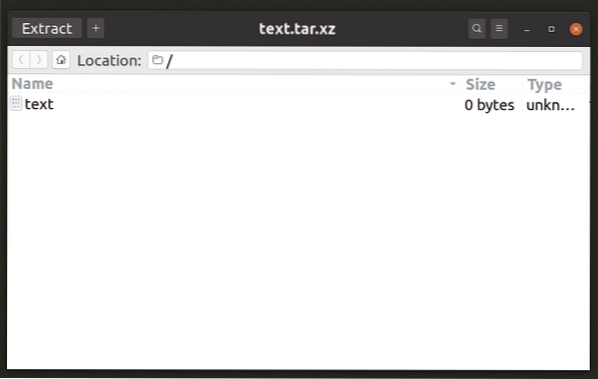
Менеджер архивов в файловом менеджере Nautilus также включает поддержку извлечения файлов, защищенных паролем, поэтому вам не нужны дополнительные приложения для извлечения зашифрованных архивов.
Файловые менеджеры в других средах рабочего стола также поддерживают извлечение архивов через системы плагинов. Вы должны либо установить приложение под названием «менеджер архивов», либо «файловый ролик», чтобы добавить поддержку извлечения файлов из архивов.
7z
7z - один из наиболее широко используемых форматов сжатых архивных файлов. Он может глубоко сжимать файлы в гораздо лучшем соотношении, чем другие популярные форматы архивов, такие как zip и rar.
Чтобы включить поддержку архива 7z в Ubuntu, выполните следующую команду:
$ sudo apt install p7zip-fullЧтобы извлечь архив 7z в новый каталог, имя которого совпадает с именем архива, выполните следующую команду:
$ 7z x архив.7zПриведенную выше команду также можно использовать для архивов 7z, защищенных паролем. Вам будет предложено ввести пароль после выполнения приведенной выше команды.
Почтовый индекс
Zip-архив - еще один наиболее широко используемый формат файлов, используемый для архивирования и сжатия. Это основной формат файла архива, поддерживаемый в Windows, и по умолчанию он поставляется во всех основных версиях Windows.
Чтобы включить поддержку zip-архива в Ubuntu, выполните следующую команду:
$ sudo apt install zip unzipЧтобы извлечь zip-архив в новый каталог, имя которого совпадает с именем архива, выполните следующую команду:
$ распаковать архив.застегиватьКак и команда 7z, команду unzip также можно использовать для извлечения файлов, защищенных паролем. Пользователям будет предложено ввести пароль после выполнения указанной выше команды.
Rar
Формат файла Rar - это проприетарный формат архивирования и сжатия. Поддержка файлов rar в Linux не такая надежная, как другие форматы файлов архивов, но ее достаточно для выполнения простых задач сжатия и распаковки.
Чтобы добавить поддержку архива rar в вашу установку Ubuntu, выполните следующую команду:
$ sudo apt install rar unrarЧтобы распаковать обычный или защищенный паролем архив rar, выполните следующую команду:
$ unrar x архив.рарДеготь, Деготь.gz, Tar.xz, Tar.bz2, Tgz, Gz
Формат файлов tar-архива доступен по умолчанию практически во всех операционных системах на базе Linux и Unix. По умолчанию tar-архивы не сжимаются, вы должны использовать дополнительные алгоритмы сжатия, такие как gz, bz2 и т. Д. Чтобы извлечь tar-файл, выполните следующую команду:
$ tar xf архив.деготьВы можете заменить «архив».tar »в приведенной выше команде с правильным именем архива и расширением файла. Архивы Tar не имеют встроенной поддержки шифрования, поэтому вы не можете использовать защиту паролем.
Заключение
Это различные утилиты командной строки для извлечения форматов файлов архивов. Формат файла tar широко используется для распространения программного обеспечения и больших файлов в Linux, хотя изначально он не поддерживает защиту паролем. Другие форматы файлов, такие как zip, rar и 7z, поддерживают защиту паролем, но их легче взломать, чем другие методы шифрования, такие как GPG (GNU Privacy Guard).
 Phenquestions
Phenquestions


